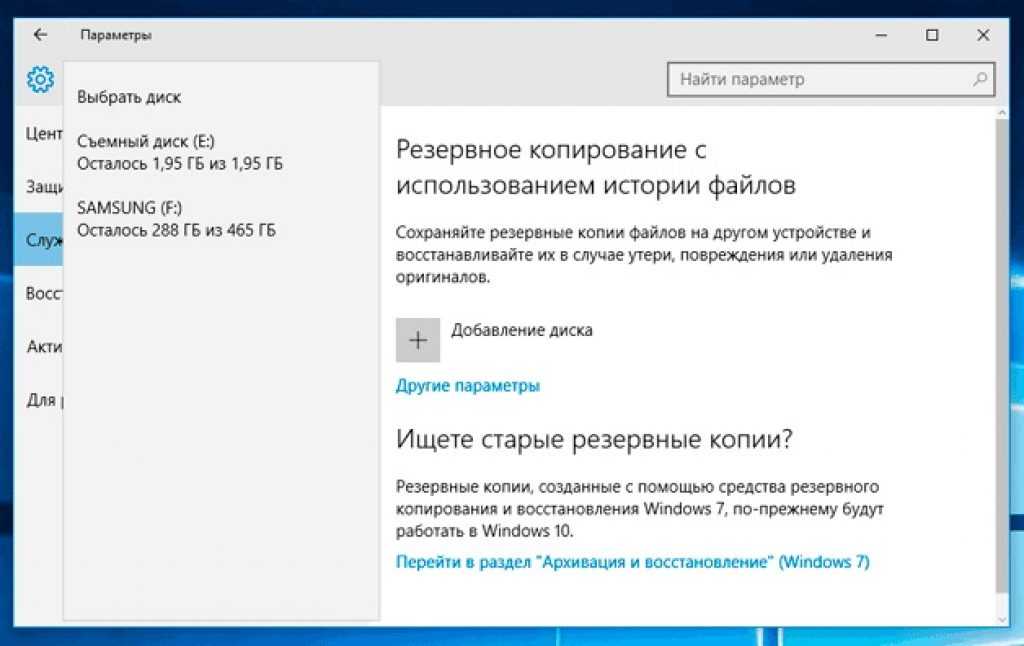Синтаксис и опции команды tar
У утилиты tar следующий синтаксис:
tar название_архива файлы_для_архива
Например, с помощью команды:
$ tar -cf etc.tar /etc
можно сделать копию каталога /etc в архив etc.tar. Приведённый пример демонстрирует распространённый случай резервного копирования с помощью команды tar. Здесь опция -c означает создание (create) архива, -f – вывод результатов в файл. Во второй части команды, которая принимает на свой вход выходной поток от tar -cf опция -x (extract) указывает tar, что нужно извлекать содержимое архива, -p – сохранять информацию о режимах доступа к файлам. Есть ещё опция -b, позволяющая задавать коэффициент объединения блоков, который полезен при записи на ленточные устройства. Это в некоторых случаях позволяет добиться большей производительности. Оптимальным считается значение 20, однако, поэкспериментировав, можно найти и лучший вариант для конкретных условий. Опция -v позволяет выводить подробную информацию о ходе работы команды.
Синтаксис для распаковки:
tar [опцииархив
Например команда
$ tar xfv archive.tar
Распакует archive.tar в текущую директорию, что бы задать директорию куда нужно распаковать архив используйте ключ -с. Например
$ tar xfv archive.tar -с /var
Ниже представлен основной список ключей команды tar
-A, —catenate, —concatenate присоединение tar-файловк архиву-c, —create создание нового архива-d, —diff, —compare поиск различий между архивом и файловой системой—delete удаление из архива (не на магнитных лентах!)-r, —append добавление файлов в конец архива-t, —list вывод списка содержимого архива—test-label проверка метки тома архива и выход-u, —update добавление в архив только более новых файлов-x, —extract, —get извлечение файлов из архива
Обратите внимание, что при запуске команды, перед ключами не обязательно ставить знак дефиса
Какое устройство выбрать?
Есть много способов сохранить резервную копию. Однако среди них трое однозначно являются лидерами:
- Внешний накопитель – самое дешевое и простое в использовании устройство, а потому и самое популярное. Достаточно купить специальный диск, который будет служить нам одновременно и дата-центром, и местом для создания и хранения файлов.
- Сетевой диск (NAS) – персональное «облако», расположенное в определенном месте, к которому у вас есть доступ из любой точки мира. Единственное требование для использования домашнего NAS – подключение к Wi-Fi. Несомненным плюсом является возможность подключения к нему всех имеющихся компьютеров и других мобильных устройств.
- «Облако» предоставляет доступ к сохраненным файлам не только в локальной сети, но и везде, где есть доступ к Интернету. Однако существенный недостаток – потеря полного контроля над сохраненными файлами, поскольку они передаются внешнему поставщику услуг, которому мы не всегда можем полностью доверять.
Изображение из открытого доступа
Резервное копирование наиболее важных данных должно быть регулярной частью работы с компьютером или мобильным устройством. Поэтому выбирайте решение, соответствующее вашим потребностям. А вам есть что добавить?
Rclone
Rclone («rsync для облачного хранилища») – это программа командной строки для синхронизации файлов и каталогов между различными поставщиками облачного хранилища.
Он поддерживает облачные провайдеры, такие как Amazon S3, Amazon Drive, Box, Ceph, DigitalOcean Spaces, Dropbox, Google Cloud Storage, Google Drive, Mega и многие другие.
Особенности Rclone
- MD5 / SHA-1 хэши всегда проверяются на целостность файла
- Временные метки сохраняются в файлах
- Частичная синхронизация поддерживается для всего файла
- Режим копирования, чтобы просто копировать новые / измененные файлы
- Синхронный (односторонний) режим, чтобы сделать каталог идентичным
- Режим проверки, чтобы проверить равенство хеш-файлов
- Может синхронизироваться с сетью, например, две разные облачные учетные записи
- Дополнительное шифрование (Crypt)
- Дополнительный кеш (Cache)
Перенос или восстановление linux сервера
Представим теперь ситуацию, что наш веб, или какой-нибудь другой сервер умер, и нам надо восстановить систему в другом месте. Выполним полное восстановление всего сервера с помощью созданной ранее резервной копии. Для этого нам понадобится Veeam Linux Recovery Media, который мы скачали ранее.
Для восстановления системы нужно соблюсти два обязательных условия:
- Готовим новый сервер с диском, который должен быть не меньше диска исходного сервера. Это обязательное условие, иначе восстановление системы даже не начнется. Veeam скажет, что размер диска недостаточный и не предложит больше никаких вариантов восстановления.
- Оперативной памяти для системы должно быть не меньше 1024 Мб. Если меньше, то загрузка с диска не будет выполнена. Система скажет, что она не может развернуть корневой раздел.
Загружаемся с диска. В разделе Configure network убеждаемся, что сеть настроена, получен ip адрес, который имеет доступ к интернету. Далее выбираем Restore volumes -> Add shared folder. Заполняем параметры доступа к хранилищу архивов.
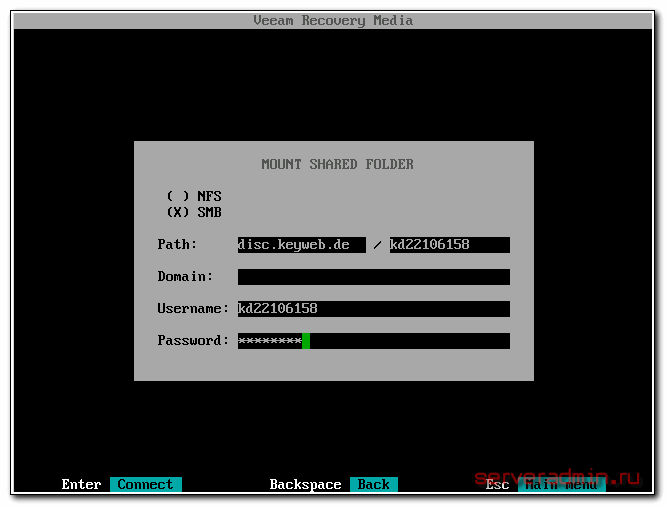
Выбираем там директорию с нашим архивом системы, которую будем восстанавливать. Далее будет показан список задач в левом столбце и список резервных копий в правом.
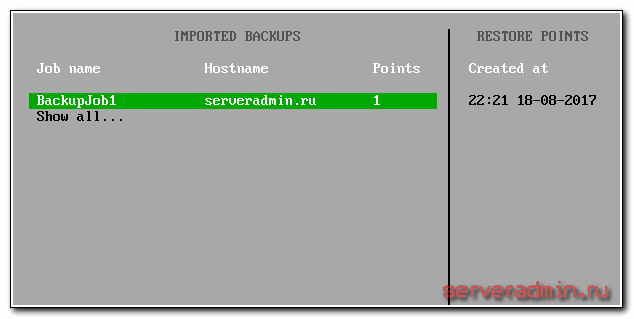
В моем случае там только одна копия. Выбираю ее. Дальше мы видим слева список дисков нашего сервера, справа диски резервной копии.
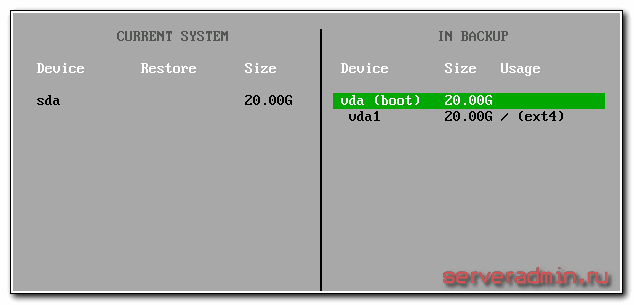
У меня слева чистый диск, справа тоже один диск, на который установлен загрузчик и есть один раздел с корнем системы. Выбираем справа наш диск (не раздел с корнем!!!) и жмем Restore whole disk to.
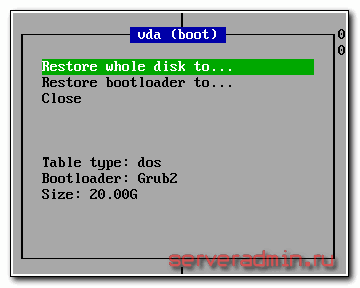
В качестве приемника выбираем пустой диск на новом сервере.
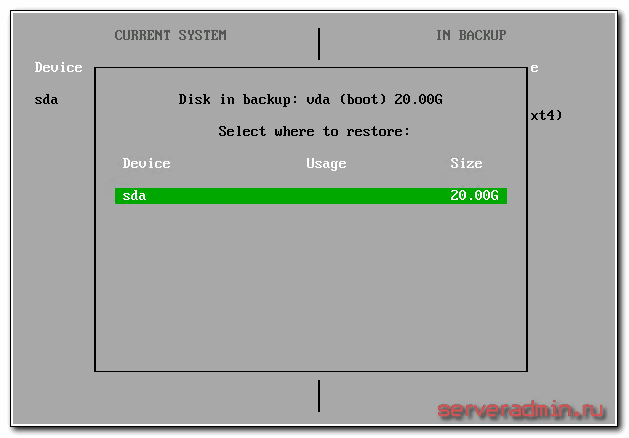
Нажимаем S ( Start restore ). Визард покажет список действий, которые будут выполнены и попросит их подтвердить, нажатием на Enter.
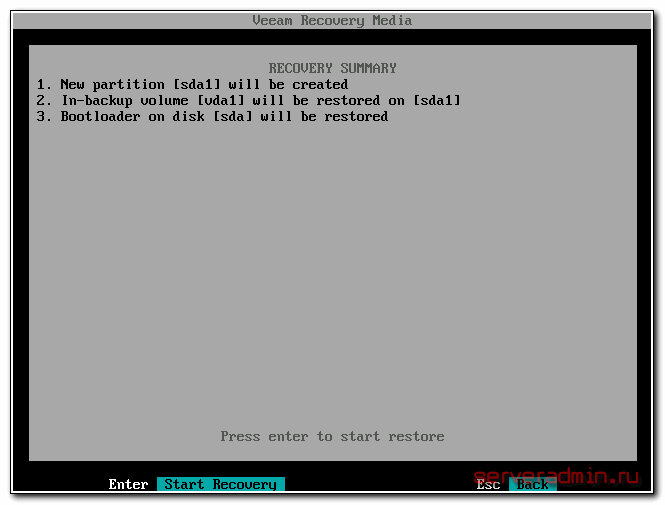
Делаем это и наблюдаем за процессом восстановления сервера centos из бэкапа.
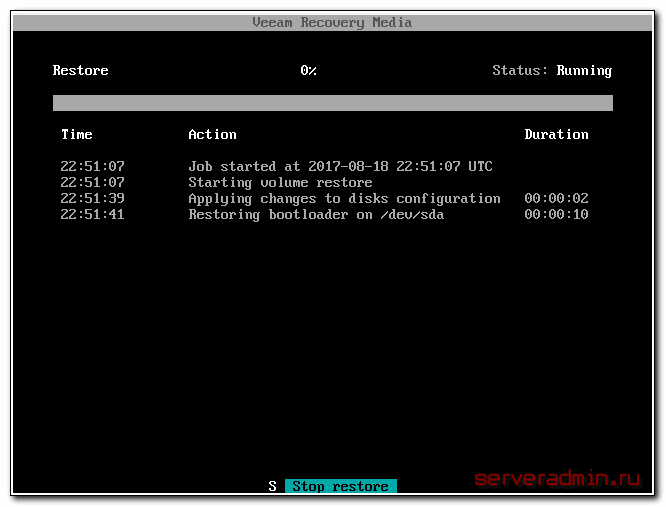
Дожидаемся окончания переноса сервера, выбираем перезагрузку и извлекаем загрузочный CD. Грузимся с жесткого диска.
Дальше может быть много различных вариантов. Если вы переносите сервер на тот же гипервизор, то проблем скорее всего не будет, и все заведется сразу. Если же гипервизор другой, то могут быть варианты, в зависимости от ситуации.
BackupPC
Что такое BackupPC?
BackupPC – это высокопроизводительная система корпоративного уровня для резервного копирования компьютеров, ноутбуков и компьютеров под управлением Linux, Windows и macOS на диск сервера.
BackupPC легко настраивается и прост в установке и обслуживании (backuppc.github.io, 2019)
Особенности BackupPC
- Дедупликация данных: идентичные файлы в нескольких резервных копиях одного и того же или разных компьютеров хранятся только один раз, что приводит к значительной экономии дискового пространства и дискового ввода-вывода
- Открытый исходный код
- Веб-интерфейс позволяет администраторам просматривать файлы журналов, конфигурацию, текущее состояние и позволяет пользователям запускать и отменять резервные копии, а также просматривать и восстанавливать файлы из резервных копий.
- Никакого программного обеспечения на стороне клиента не требуется. Стандартный протокол smb используется для извлечения данных резервного копирования на клиентах Windows. На клиентах Linux для резервного копирования данных используется tar over ssh / rsh / nfs. В версии 2.0.0 rsync также поддерживается на любом клиенте с rsync или rysncd.
- Мощный пользовательский веб-интерфейс (http / cgi) позволяет администраторам просматривать файлы журналов, конфигурацию, текущее состояние и позволяет пользователям запускать и отменять резервные копии, а также просматривать и восстанавливать файлы из резервных копий.
- Поддерживается полный набор параметров восстановления, включая прямое восстановление (через smbclient, tar или rsync / rsyncd) или загрузку файлов zip или tar.
- Поддерживает мобильные среды, где ноутбуки только периодически подключаются к сети и имеют динамические IP-адреса (DHCP).
- Гибкие параметры конфигурации позволяют выполнять несколько резервных копий параллельно, указание, какие общие ресурсы для резервного копирования, какие каталоги для резервного копирования или нет, различные расписания для полного и инкрементного резервного копирования, расписания для напоминаний по электронной почте пользователям и так далее. Параметры конфигурации могут быть установлены для всей системы или для каждого ПК.
- Пользователям отправляются периодические напоминания по электронной почте, если их компьютер не был недавно скопирован. Содержание электронной почты, сроки и политики настраиваются.
- Протестировано на хостах Linux, Freenix и Solaris, а также на клиентах Linux, Windows 95, 98, 2000 и XP.
- Дополнительная поддержка сжатия еще больше сокращает объем дискового пространства.
- Умная схема пула минимизирует дисковое хранилище и дисковый ввод-вывод (Источник backuppc.github.io, 2019)
Настройки программы
Выбирайте разделы, периодичность создания резерва и количество сохраняемых копий. Помните, чем больше вы попытаетесь в образ восстановления Кали запихнуть, тем более свободного места вам понадобится. Помните:
“Достаток” свободного места на диске – критически важный момент. В противном случае (если вы собираетесь хранить образ на том же диске, как и я) система не просто сообщит о нехватке свободного места. Она просто не запустится после перезагрузки или выключения.
В процессе настройки программы жмём кнопку Далее, пока не останется одна лишь Готово. А теперь появляется окно создания первой «точки восстановления». Просто жмём создать. Идём пить кофе, ибо потребуется время.
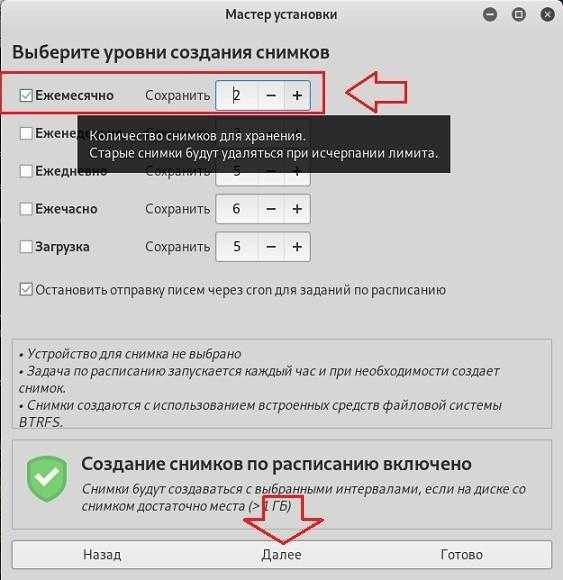
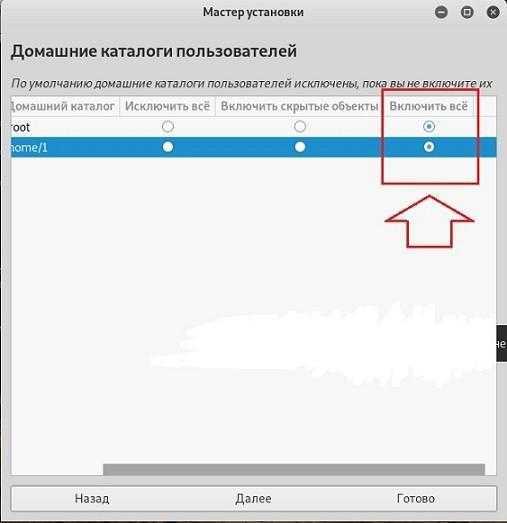
вы сами можете выбрать, что будет храниться в резервной копии
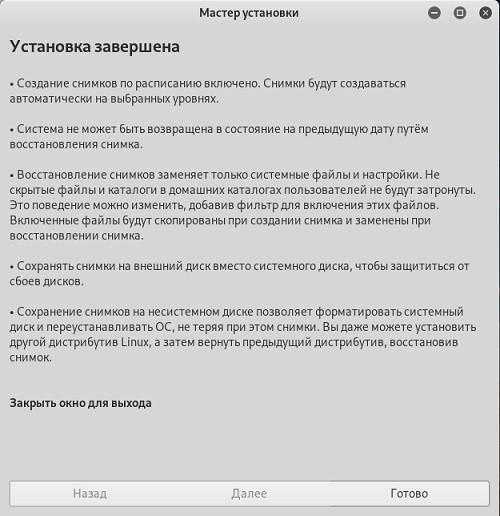
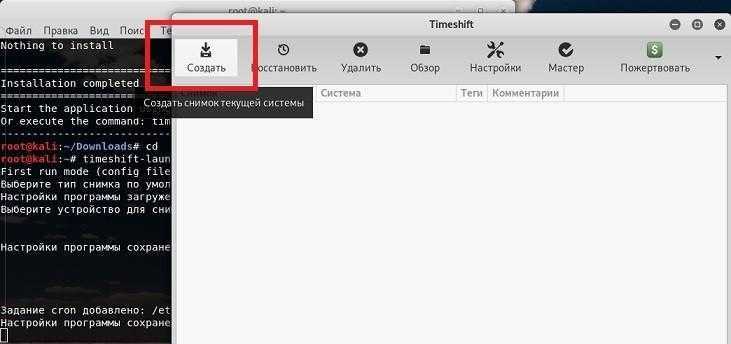
Установка Veeam Agent for Linux
Для установки Veeam Agent for Linux необходимо подключить репозиторий veeam под нужную вам систему. Это можно сделать либо руками, либо скачать файл с репозиторием в виде rpm или deb пакета. Сделать это можно на странице с описанием продукта.
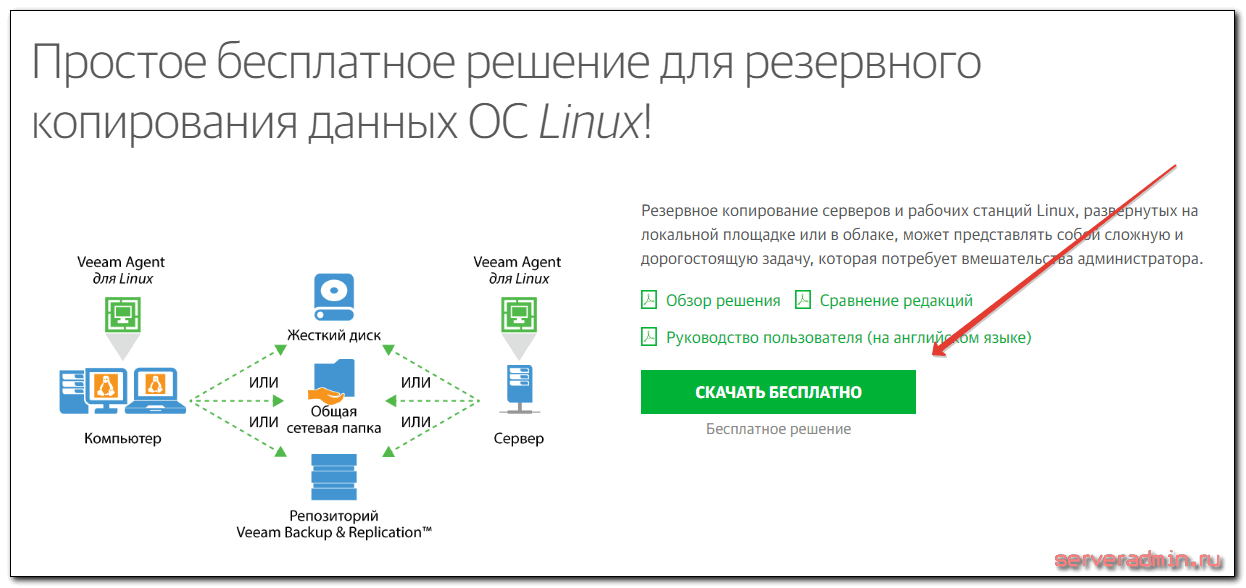
Для того, чтобы получить доступ к разделу с загрузками, придется зарегистрироваться. Выбираете тип системы и скачиваете репу.
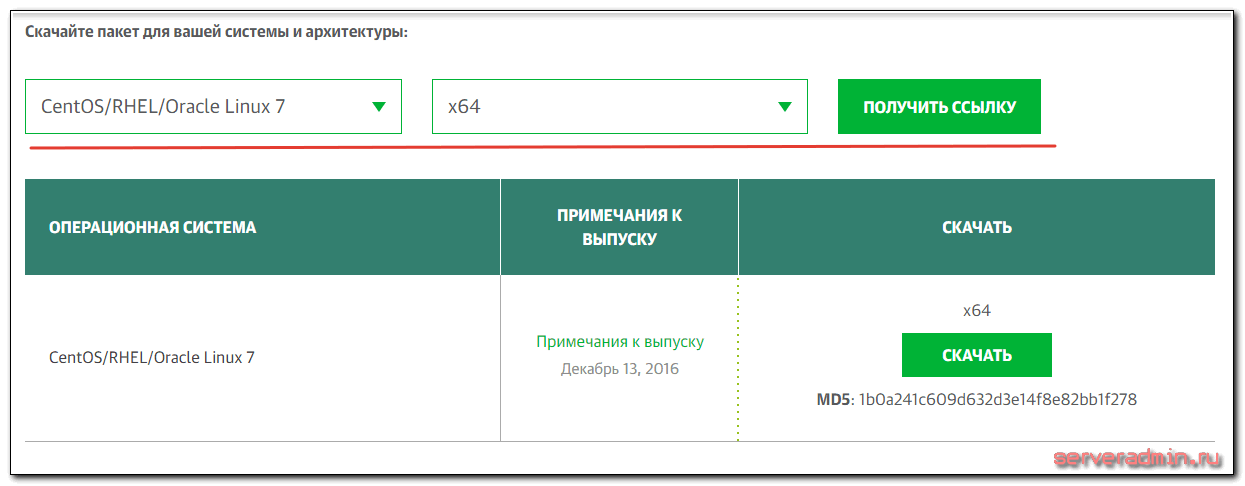
Чуть ниже рекомендую сразу же скачать Veeam Linux Recovery Media. Он нам понадобится, когда мы будем переносить сервер на другое железо или восстанавливать из бэкапа.
Копируем файл с репозиторием на сервер и устанавливаем его. На момент написания статьи, файл можно было скачать по прямой ссылке.
# cd /root # wget https://download2.veeam.com/veeam-release-el7-1.0-1.x86_64.rpm # rpm -Uhv veeam-release-el7-1.0-1.x86_64.rpm
Обновляем репозитории и устанавливаем veeam.
# yum update # yum install veeam
Все, Veeam Agent for Linux установлен и готов к работе.
FlyBack
FlyBack базируется на использовании Rsync и является приблизительной моделью Apple Time Machine. Как и многие утилиты резервного копирования, базирующиеся на Rsync, пакет использует инкрементные резервные копии файлов, которые позже могут использоваться для восстановления. FlyBack предоставляет хронологический взгляд на файловую систему, что делает возможным просматривать или искать в резервных копиях даже отдельные файлы. Flyback предоставляется пользователю в виде стандартного файл менеджера, учитывающей особенности конкретной файловой системы, но с дополнительными возможностями двигаться во времени вперед или назад.
Функции безопасности
Решение об использовании шифрования в вашей резервной копии во многом зависит от типа копируемых данных. Точно так же использование сжатия зависит от ряда факторов, в том числе пункта назначения ваших резервных копий. Вам надо будет использовать сжатие, если вы планируете размешать резервные копии на удаленном местоположении в сети или в облаке.
С того момента, когда мы его рассматривали, IuckyBackup прекратил активную разработку, т.е. последний релиз по-прежнему поддерживается, но разработчик не занимается добавлением новых функций. Хотя проект планировал добавить поддержку создания сжатых и шифрованных резервных копий, этого не произошло.
Back In Time не поддерживает сжатия, но с его помощью можно создавать локальные шифрованные резервные копии. Для защиты ваших данных используется EncFS. но программа предупреждает вас о недавних векторах атаки для EncFS и о присущем риске безопасности.
Deja Dup — графический интерфейс Duplicity, и для обеспечения основных функций безопасности использует этот мощный инструмент. Для шифрования ваших резервных копий применяется GPG, и это означает, что все ваши резервные копии защищены паролем. Хотя более старые версии давали опцию не шифровать резервные копии, сейчас это уже не работает. Инструмент настаивает на вводе пользователем пароля для каждой резервной копии, и по-другому не согласен.
В противоположность Deja Dup, Iwbackups не поддерживает шифрования, но позволяет обратиться к gzip или bzip2 для сжатия резервных копий. Все резервные копии хранятся в виде tar-архивов. В отличие от других инструментов, Grsync и IuckyBackup не поддерживают ни сжатия, ни шифрования, и резервные копии, просто создавая копии исходных файлов/папок.
Достигнут или превышен предел хранилища iCloud
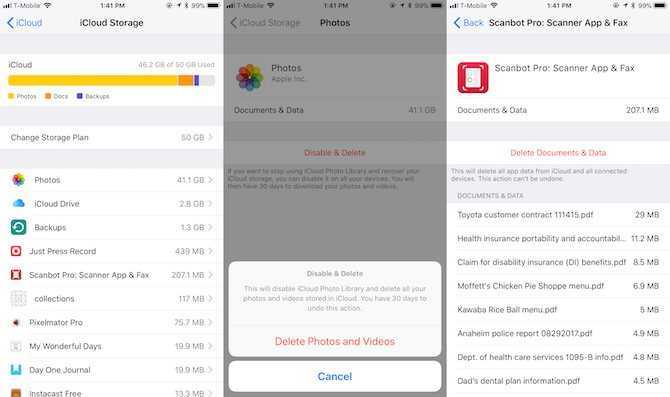
Когда вы начинаете использовать iCloud для всего, он может заполниться довольно быстро. В конце концов, он может иметь резервные копии вашего iPhone и iPad, а также высококачественные фотографии и видео, документы и другие данные в iCloud Drive.
,
Apple дает каждому 5 ГБ хранилища iCloud бесплатно. Но этого обычно недостаточно, и многие пользователи получают сообщение о том, что они достигли или превысили лимит хранилища iCloud. Когда это произойдет, вы не сможете делать ежедневные резервные копии или сохранять больше файлов в iCloud, пока не исправите это. У вас есть два варианта: освободить место или купить больше места для хранения
,
Первый вариант включает проверку вашего хранилища iCloud и избавление от ненужных данных. Сделать это:
- Идти к Настройки> > iCloud. Нажмите на Управление хранилищем.
- Вы увидите все приложения и службы, хранящиеся в iCloud в порядке убывания, отсортированные по наибольшему количеству данных.
- Нажмите на элемент, чтобы просмотреть его содержимое и размер.
- Чтобы избавиться от чего-либо, просто нажмите на Удалить документы Данные (или что-то подобное, в зависимости от элемента) вариант.
- Подождите несколько секунд, пока iCloud удалит выбранные данные из вашего хранилища. Тогда вы можете праздновать, потому что вы восстановили пространство ,
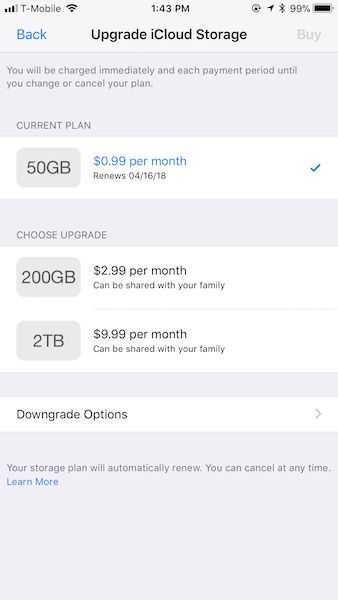
Если вы предпочитаете не избавляться от чего-либо, подумайте о том, чтобы купить больше места для хранения. Это легко сделать прямо с вашего устройства iOS:
- Идти к Настройки> > iCloud> Управление хранилищем.
- Выбрать Изменить план хранения.
- Вы увидите свой текущий план, а также доступные обновления ниже.
- Планы Apple iCloud начинаются с 1 доллара в месяц за 50 ГБ и доходят до 2 ТБ за 10 долларов в месяц.
- Выберите тот, который вы хотите, а затем нажмите купить. С вас сразу же начисляется плата, и хранилище доступно сразу. Дата ежемесячного платежа отражает вашу первоначальную дату покупки.
- Apple списывает с вашей карты каждый месяц, пока вы не отмените ее. Если у вас ранее был платный план, и вам нужно было обновить его, Apple отменяет существующий план и взимает пропорциональную стоимость нового.
Вместо заключения: что можно ещё?
- Добавить универсальные скрипты для разных бэкапов, которые по окончанию выполнения запускают , направленный на каталог с результатом своей работы. Например, так можно бэкапить PostgreSQL (pg_basebackup), MySQL (innobackupex), GitLab (встроенный rake job, создающий архив).
- Центральный хост со schedule для бэкапа. Не настраивать же на каждом хосте GitLab Runner? Пусть он будет один на сервере бэкапов, а crontab при запуске передаёт скрипт бэкапа на машину и запускает его там. Для этого, конечно, понадобится пользователь на машине клиенте и , чтобы не раскладывать ключ к серверу бэкапов на каждой машине.
- Мониторинг. Куда же без него! Алерты о некорректно завершённом бэкапе обязательно должны быть.
- Очистка borg repository от старых архивов. Несмотря на хорошую дедупликацию, старые бэкапы всё равно приходится чистить. Для этого можно сделать вызов по окончанию работы скрипта бэкапа.
- Веб-интерфейс к расписанию. Пригодится, если правка crontab руками или в web-интерфейсе для вас выглядит не солидно/неудобно.
- Pie charts. Немного графиков для наглядного представления процента успешно выполненных бэкапов, времени их выполнения, ширины «съеденного» канала. Не зря я уже писал, что не хватает WebUI, как в Bareos…
- Простые действия, которые хотелось бы получать по кнопке: запуск бэкапа по требованию, восстановление на машину и т.п.
Бэкап deja dup всей системы в Linux
Deja Dup — графический интерфейс Duplicity, и для обеспеченья основных функций безопасности использует этот мощный инструмент. Deja Dup не выполняет дополнительного копирования файлов и работает только с папками. Более того, в качестве пункта предназначения для ваших резервных копий он по умолчанию настроен на NextCIoud. Кроме Deja Dup, все инструменты дают возможность задать профили или наборы резервных копий. Для каждого такого профиля, который вдобавок может иметь индивидуальную настройку, можно отвести разные файлы/папки для дополнительного копирования. В данном случае утилита Deja Dup является особенно полезной. Она кардинально выделяется от множества других инструментов своим минималистичным интерфейсом, который не смущает неопытных юзеров.
При этом данная утилита основывается на мощном инструменте Duplicity с интерфейсом командной строчки и предоставляет ранее не использовавшим инструменты резервного копирования данных пользователям лишь те способности, которые будут востребованы ими. В некоторых дистрибутивах, таких, как Ubuntu, утилита Deja Dup предустановлена по умолчанию, при данном она находится в официальных репозиториях большинства других дистрибутивов. Вы можете настроить данный аппарат за считанные минуты без чтения большого объема документации. Deja Dup имеется в репозиториях многих дистрибутивов, но, за исключением Fedora, все остальные держат в репозиториях более старую версию. Репозитории Fedora вдобавок приютили самые последние версии всех остальных инструментов. Вы должны указать данные о своей учетной записи, чтобы сохранить свои копии на этом сервисе, или подать альтернативный пункт назначения.
Создание копии системных данных
Пошагово создание резервной копии системы Ubuntu выглядит следующим образом:
1. Для Ubuntu подходит команда sudo su, а для Debian – используем su -l root
2. Смотрим количество места, которое уже использовано системой, и которое остается свободным. Поскольку backup будет сжиматься в архив, то по объему он получится в разы меньше, чем занимает ОС на данный момент.
root@server:~# df -h
|
Файловая система |
Размер |
Использовано |
Доступно |
Использовано % |
Смонтировано в |
|
/dev/sda2 |
73G |
2,1G |
67G |
3% |
|
|
tmpfs |
5,0M |
5,0М |
0% |
/lib/init/rw |
|
|
tmpfs |
152M |
1,4M |
151M |
1% |
/run |
|
udev |
753M |
753M |
0% |
/dev |
|
|
tmpfs |
303M |
303M |
0% |
/run/shm |
|
|
/dev/sdb1 |
147G |
26G |
114G |
19% |
/web |
Как указано в описанном выше конкретном случае система находится по адресу /dev/sda2 и своим объемом она занимает в целом 2.1G объема. Бекап будет скопирован в корневой раздел этого же диска, где имеется 67 Гб свободного пространства.
3. Для продолжения создания резервной копии системы Linux перемещаемся в корневой раздел cd /.
4. Переходим к копированию системы
Но здесь важно исключить разделы /proc /lost+found /sys, как и сам архив /backup.tgz, кроме того, убираем и раздел /web. Если необходима идеально чистая резервная копия, то предварительно следует выполнить очистку логов в /var/log , и удалить кеш выбранных нами архивов apt-get clean.
tar cvpzf backup.tgz –exclude=/proc –exclude=/lost+found –exclude=/backup.tgz –exclude=/mnt –exclude=/sys –exclude=/web /
5. Посмотрим ls -alh
-rw-r–r– 1 root root 607M Янв 7 13:28 backup.tgz
Полученный архив с файлами следует надежно хранить отдельно и при необходимости его можно будет сразу использовать для восстановления данных системы.
Куда пойти, куда податься?
1. CentOS Stream
CentOS Streamкритический характер
- Подключаем репозиторий CentOS Stream
# dnf install centos-release-stream
- Указываем новый репозиторий в качестве дефолтного
# dnf swap centos-{linux,stream}-repos
- Синхронизируем установленные пакеты
# dnf distro-sync
2. Oracle Linux
Oracle Linuxудобный скрипт
- Скрипт обрабатывает только основные репозитории операционной системы. Подключение внешних репозиториев вроде EPEL для получения обновлений ранее установленных пакетов придется производить вручную;
- Совместимость с пакетами, полученными из сторонних репозиториев, не гарантируется. В частности, Oracle указывает на возможные конфликты, вызванные наличием файла /etc/oracle-release;
- После миграции могут перестать работать пакеты, использующие сторонние модули ядра и/или модули ядра с закрытым исходным кодом (к таковым относятся, например, коммерческие антивирусные приложения);
- Скрипт не поддерживает системы, в которых используются сторонние инструменты централизованного управления наподобие Foreman, Spacewalk или Uyni.
- Дистрибутив полностью бесплатен и может использоваться в коммерческих проектах без каких-либо ограничений или дополнительного лицензирования;
- Бесплатная и коммерческая версии Oracle Linux отличаются друг от друга только наличием технической поддержки от специалистов корпорации, сами же дистрибутивы полностью идентичны и используют единый репозиторий, одновременно получая все выходящие обновления;
- Изменения в ядре Unbreakable Enterprise Kernel публикуются в Git-репозитории с разделением на отдельные патчи и детализацией внесенных изменений, что повышает прозрачность и предсказуемость поведения системы при ее обновлении;
- Oracle Linux поддерживает высокопроизводительную сетевую файловую систему Oracle Cluster File System 2 (OCFS2), позволяющую создавать разделяемые хранилища, используемые одновременно несколькими Linux-системами, что делает Oracle Linux весьма удобной для построения масштабируемых веб-серверов, кластерных баз данных, виртуализации и других аналогичных сценариев.
акции Red Hat упали на 28%«Данный поступок является вынужденной реакцией на участившиеся случаи недобросовестной конкуренции со стороны предприятий, стремящихся выстроить собственных бизнес на основе простого копирования RHEL».доступ ко всем обновлениям
пропажи Лэнса Дэвисамногомесячные перерывы
4. Rocky Linux
Rocky Linux
- Разработку Rocky Linux возглавляет компания Ctrl IQ — стартап основателя CentOS Грегори Курцера;
- Компания заручилась поддержкой инвесторов в лице венчурного фонда IAG Capital Partners и одного из крупнейших поставщиков гипермасштабируемых систем хранения данных OpenDrives, по итогам переговоров с которыми на разработку операционной системы удалось привлечь $4 млн;
- В число ключевых спонсоров проекта входят корпорация Amazon, предоставившая команде Ctrl IQ необходимые для разработки и сборки дистрибутива вычислительные мощности в облаке AWS, и MontaVista Software, имеющая более, чем 20-летний опыт разработки программного обеспечения с открытым исходным кодом, ориентированного на нужды корпоративных клиентов.
Warewulf30 апреля 2021 годаоблачные серверы
Duplicati
Duplicati является одним из многих клиентов резервного копирования, который является бесплатным, c открытым исходным кодом и надежно хранит зашифрованные, инкрементные, сжатые резервные копии в облачных хранилищах и на удаленных файловых серверах.
Этот инструмент для резервного копирования поддерживает философию обеспечения безопасности данных, их хранения на большом расстоянии и регулярного обновления резервных копий.
Duplicati имеет встроенный планировщик, поэтому с ним легко создавать регулярные и актуальные резервные копии.
Особенности Duplicati
- Интегрированный апдейтер уведомляет вас о выходе новой версии
- Duplicati использует шифрование AES-256 (или GNU Privacy Guard) для защиты всех данных перед их загрузкой.
- Duplicati изначально загружает полную резервную копию, а затем сохраняет небольшие инкрементные обновления для экономии пропускной способности и дискового пространства.
- Планировщик автоматически поддерживает актуальность резервных копий.
- Зашифрованные файлы резервных копий передаются на такие цели, как FTP, Cloudfiles, WebDAV, SSH (SFTP), Amazon S3 и другие.
- Duplicati позволяет создавать резервные копии папок, документы таких типов, как, например, документы или изображения, или пользовательские правила фильтрации.
- Duplicati доступен в виде приложения с простым в использовании пользовательским интерфейсом и в качестве инструмента командной строки.
- Duplicati может создавать правильные резервные копии открытых или заблокированных файлов, используя службу моментальных снимков томов (VSS) под Windows или диспетчер логических томов (LVM) под Linux. Это позволяет Duplicati создавать резервные копии файла Microsoft Outlook PST во время работы Outlook.
- Duplicati использует шифрование AES-256 (или GNU Privacy Guard) для защиты всех данных перед их загрузкой. Поэтому ваши данные защищены от плохих парней.
- Duplicati изначально загружает полную резервную копию, а затем сохраняет небольшие инкрементные обновления для экономии пропускной способности и дискового пространства.
- Планировщик автоматически поддерживает актуальность резервных копий.
- Большое энтузиастическое сообщество готово помочь вам в случае любых ошибок и проблем.
Три вида копий
Существует три основных типа бэкапа – всегда стоит подумать, какой из них лучше всего подходит для данных, которые нужно защитить:
- Полное – это база, включает все указанные файлы. Этот метод используется для создания точной копии данных, и доступ к ней аналогичен доступу к оригиналу.
- Дифференциальное – копируются файлы, измененные по сравнению с последней полной копией (разница между текущим состоянием данных и состоянием последней полной копии архивируется).
- Инкрементное – копируются файлы, добавленные из любой из самых последних резервных копий (копируются только те, которые были получены (увеличены) после бэкапа самой последней версии).
Изображение из открытого доступа
Выбор правильного метода зависит от объема данных, от того, как часто вы выполняете бэкап, как часто и как быстро меняются данные.
Полная копия будет работать в случае небольшого объема данных или когда она сделана на устройствах, которые обеспечивают очень быстрый бэкап, например, второй диск компьютера или внешний накопитель USB 3.0.
Barman
Barman (Backup and Recovery Manager) – это инструмент администрирования с открытым исходным кодом для аварийного восстановления серверов PostgreSQL, написанный на Python (pgbarman.org, 2019).
Barman позволяет организациям выполнять удаленное резервное копирование нескольких серверов в критически важных для бизнеса средах и помогает администраторам баз данных на этапе восстановления.
Особенности Barman
Barman имеет очень много функций, которые постоянно востребованы клиентами, включая следующие:
- Полное “горячее” физическое резервное копирование сервера PostgreSQL
- Восстановление в определенный момент времени (PITR)
- Управление несколькими серверами PostgreSQL одновременно
- Удаленное резервное копирование через rsync / SSH или pg_basebackup (включая режим ожидания 9.2+)
- Поддержка как локального, так и удаленного (через SSH) восстановления
- Поддержка архивации и потоковой передачи WAL
- Поддержка синхронной потоковой передачи WAL («нулевая потеря данных», RPO = 0)
- Инкрементное резервное копирование и восстановление
- Параллельное резервное копирование и восстановление
- Центр файлов WAL для расширенной интеграции с резервными серверами
- Управление политиками хранения резервных копий и файлов WAL
- Состояние сервера и информация
- Сжатие файлов WAL (bzip2, gzip или custom)
- Управление базовыми резервными копиями и файлами WAL через каталог
- Простой файл конфигурации INI
- Полностью написан на Python
- Перемещение PGDATA и табличных пространств во время восстановления
- Общая информация и информация об использовании резервных копий
- Диагностика сервера для резервного копирования
- Интеграция со стандартными инструментами архивации (например, tar)
- Pre / Post скрипты хуков резервного копирования
- Локальное хранилище метаданных
WARNING
В одной статье всех существующих решений для резервного копирования не обозреть, поэтому мы рассмотрели и сравнили наиболее известные из них. Если тут нет твоей любимой программы — не обессудь.
Самое что ни на есть хардкорное резервное копирование данных с носителей можно выполнить командой dd . И самое прикольное, что можно примонтировать получившийся образ и работать с ним как с обычным разделом в режиме чтения и записи. Никаких тебе DAEMON Tools или Alcohol для эмулирования дисковода.
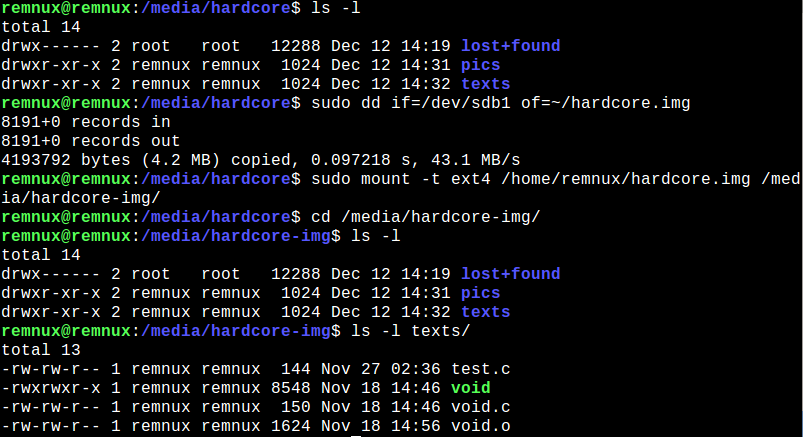
Подобные способы подкупают своей простотой и удобством создания резервной копии. К тому же не надо беспокоиться, что слетят права и прочие атрибуты файлов или испортятся символические ссылки. Еще можно примонтировать, например, Яндекс.Диск и сразу закидывать бэкапы на него. Но это кажется удобным лишь до поры до времени, пока не требуется ставить создание бэкапов на поток, а нужно лишь снять образ с флешки или диска. Для более серьезных задач в Linux уже существует достаточное количество утилит, делающих процесс резервного копирования с последующим восстановлением почти таким же простым (ну, после некоторой подготовки), как в винде или в macOS, поэтому вместо изобретения еще одного велосипеда давай-ка лучше изучим готовые.
Обзор процесса установки
Прежде чем мы погрузимся в процесс, давайте быстро взглянем на наши цели по настройке нашей Raspberry Pi 3 B+ (далее » RPi”):
- Создать обычную установочную копию Kali Linux RPi
- Подготовить систему к зашифрованной загрузке с удаленной разблокировкой диска
- Создать initramfs, настроенный с помощью ключей Dropbear и SSH, чтобы разрешить разблокировку
- Резервное копирование существующих данных
- Настройка зашифрованных разделов
- Восстановление наших данных
- Настройка LUKS Nuke
- Удаленный хакинг!
Может показаться, что много всего, но на самом деле все довольно просто и после завершения у нас будет RPi, который будет загружаться, получит IP по DHCP, и Dropbear позволит нам подключиться через SSH, чтобы обеспечить ключ LUKS. Это позволяет нам запускать RPi и по-прежнему сохранять наши данные в безопасности. Затем, когда мы закончим с ним, мы можем подключиться к нему удаленно, войти и уничтожить наши данные с помощью LUKS NUKE.